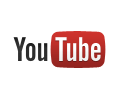検索結果:ユーティリティ スクリーンショット おすすめMOD順search
- ☆ [ユーティリティ] Utopium's Utilities Download ID:84032 Author:Utopium 2017-05-31 22:46 Version:2
-
RATE: ★=15 G=4 TAG: [MCM対応] [Utopium] [ホットキー] [スクリーンショット] [便利MODセット] [日本語化対応]

Utopium's Utilities
Utopium's Utility Packの完成版
Utopium氏の各ユーティリティMODを統合したMOD。
espが必要なものは一つにまとまっているためesp枠が節約できます。
Utopium's Utility Packでは追加されるMODの数だけMCMの設定メニューが増えますが、
このMODではその殆どが一つのメニューにまとめられ、コンパクトに収まります。
----------------------
統合されているMod:
>> Utopium's Utility Pack の 15 Mod ※ Clonejuration、Camera Scripterは除く※
Utopium's Utilitiesからの追加分:
・Duplicate Names:
名前が重複するアイテムを全てリネームし、「鉄の鎧 1」のような番号付きの名前に変更する。
MODで同名のアイテムが大量に追加されてしまった場合の区別が楽になります。
・Location Info
現在地の天候、座標、キーワード、Frostfallの気温などを表示する。
・Long Conversations
NPCとの会話時のタイムスケールを変更する。
・Managed Disabler
選択したオブジェクトを無効化します。コンソールのdisableと同じ効果ですが、
こちらは無効化したオブジェクトが専用の管理リストに登録されるため、複数のオブジェクトを簡単に有効化し直すことができます。ホットキーも使用可能。
・Move Container Contents
宝箱のようなコンテナの中身を別のコンテナに移す。家の引越しに便利。
・Slow Motion Death
死亡シーンを設定した倍率でスロー化する。
・Stop Combat
プレイヤーの周囲の全NPCの戦闘を停止させる。
-----------------------------------------------------------------------
Continue Game No Crash については、現在は後継Modである
「Load Game CTD Fix」 の使用が推奨されています。
-----------------------------------------------------------------------
【必須】
SkyUI
SKSE(1.7.1以上) http://skse.silverlock.org/
【日本語化】 要:tesvTranslator
http://skup.dip.jp/up/up13180.zip (v1)
http://skup.dip.jp/up/up13189.zip (v2)Skyrim Nexus, Utopium. 31 May 2017. Utopium's Utilities. 22 May 2017 <https://www.nexusmods.com/skyrim/mods/84032>.[コメントを読む(10)] [コメントを書く] -
スポンサーリンク
-
スポンサーリンク
- ☆ [ユーティリティ] Jaxonz Positioner Download ID:52583 Author:Jaxonz 2015-01-15 10:37 Version:2.92
-
RATE: ★=14 G=27 TAG: [Jaxonz] [インテリア] [装飾] [スクリーンショット] [SKSE] [MCM対応] [日本語化対応]

Jaxonz Positioner
オブジェクトを自由に配置できるようにするMOD。
掴めるオブシェクトだけでなく、設置されているオブジェクトも動かせます。
【可能な操作】
※最新版準拠
・多くのオブジェクトを[NUM-Enter]で選択し、簡単なキー操作で移動、設置
・コンソールを開いて操作対象をクリック後、コンソールを閉じて[NUM-Enter]で選択可能
・選択したオブジェクトを[NUM-*]でコピーし、[NUM-マイナス]でインベントリに取得
・オブジェクト取得時にリネーム
・取得したオブジェクトをインベントリからドロップして別の場所に配置
・マネキン、展示ケースなどの複数の要素からなるアイテムを操作可能
・オブジェクトのサイズ変更
・オブジェクトの削除
・アンドゥ機能あり
・DLCのアイテムおよびMODのアイテムも操作可能
・ライトオブジェクトの可視化と操作が可能(MCMで設定可能/シャウラスの卵として表示)
・MCMよりセル内すべてのオブジェクトのロックダウンが可能(吹き飛ぶものもあります)
・MCMで操作キー設定変更やオブジェクト操作時の移動値などの変更が可能
【注意】
コリジョン(衝突判定)のあるオブジェクトについては、サイズを変更しても元のコリジョンの大きさと変わりません。例えば大き目の壁を縮めて配置してもコリジョンは大きいままなので、一見何もないところが通れなかったりします。
暖炉の火や武器飾り等、つかめていてもフォーカスがかからないオブジェクトがあります。左上のメッセージを確認しましょう。つかんだ旨のメッセージが出ていれば操作可能です。
●必須
SKSE v1.7.1
SkyUI
●日本語化
http://skup.dip.jp/up/up08650.7z MCM(#13)
http://skup.dip.jp/up/up09268.zip esp&MCM(#24)
http://skup.dip.jp/up/up09497.zip v2.92 MCM(#34)
http://skup.dip.jp/up/up09520.7z v2.92 esp&MCM改訂版
●関連MOD
Jaxonz Furnishings(家具をカタログより選んで設置)
●類似MOD
Decorator Assistant - SKSE and Vanilla Versions
https://skyrim.2game.info/detail.php?id=60728(アイドルマーカーを設置可能/マネキンなどは操作不可/併用可能)
Cobb Positioner
Utopium's Positioner
Dylbill's Positioner LESkyrim Nexus, Jaxonz. 15 Jan 2015. Jaxonz Positioner. 1 Apr 2014 <https://www.nexusmods.com/skyrim/mods/52583>.[コメントを読む(108)] [コメントを書く] - ☆ [ユーティリティ] Facial Expressions Project (F.E.P) Download ID:60261 Adult-Only Author:Undivide 2015-08-28 12:49 Version:3.3
-
RATE: ★=7 G=3 TAG: [表情] [スクリーンショット] [SKSE] [UIExtensions]
Skyrim Nexus, Undivide. 28 Aug 2015. Facial Expressions Project (F.E.P). 25 Nov 2014 <https://www.nexusmods.com/skyrim/mods/60261>.[コメントを読む(18)] [コメントを書く]
- ☆ [ユーティリティ] SSAssist Tools Download ID:47517 Author:saLa 2013-11-19 21:22 Version:1.1
-
RATE: ★=5 G=2 TAG: [SKSE] [スクリーンショット] [光源] [TimeScale]

SSAssist Tools
スクリーンショットを撮るのに便利な以下のアイテムを追加します
・時間操作の指輪 ~ 装備するとゲーム内時間と時間の進み具合を選択できます
・天候操作の指輪 ~ 同じく装備すると天候を選択できます
(バニラの天候のみ。CoT等に対応する予定はありません)
・光源宝石 ~ インベントリからポイすると宙に浮いたまま光ります
7色の灯りがそれぞれ強・弱で14種です
※必ず1個ずつドロップしてください。一度に複数個捨てると足元に出現したりします
落とした宝石を掴んで動かせないのも仕様です。拾って再ドロップでお願いします
<重要!!!!!!!!>
「SM Drop Lit Torches」とスクリプトで競合しますので、もし併用したい場合は
当MODの「aaaSSAToolsDropScript.pex」だけインスコしないでください。
また「Sounds of Skyrim - Civilization」環境にて、ホワイトラン内部のみ
正常にアイテムドロップできないのを確認しています。
外したくないという方は申し訳ないですが、対処法もわからないので
ホワイトラン内では光源を使わないようにお願いします。
設置場所はホワイトラン、ヘイムスカーさんの正面にあるベンチの小さなポーチです(リスポーンなし)
詳細はDescriptionおよびReadme-JPなどを参照
同作者のMOD
ScreenShot AssistSkyrim Nexus, saLa. 19 Nov 2013. SSAssist Tools. 19 Nov 2013 <https://www.nexusmods.com/skyrim/mods/47517>.[コメントを読む(1)] [コメントを書く] - ☆ [ユーティリティ] ScreenShot Assist Download ID:33521 Author:saLa 2013-12-14 08:32 Version:1.4
-
RATE: ★=3 G=22 TAG: [SKSE] [MCM対応] [スクリーンショット] [ホットキー]

ScreenShot Assist
スクリーンショット撮影用に便利なホットキー機能を追加します。
コンソールコマンド「tfc、tm、sucsm」などをトグル形式で追加します。
<操作方法>
(一括キー)
・右Shift ~ tfc(フリーカメラ), tm(UI非表示), sucsm(カメラ速度変更)の一括ON/OFF
・右Ctrl ~ tfc 1(時間停止), tm, sucsmの一括ON/OFF
<注意!>
右ShiftでONにしたものを右CrtlでOFFしたりすると
トグルがずれますのでご注意を(逆も然り)
もしずれた場合は下記の単独キーも合わせて戻してください。
(単独キー)
・F1 ~ tfcのON/OFF
・F2 ~ tmのON/OFF
・F3 ~ スローモーションのON/OFF
・F4 ~ FOV変更(押しながらマウスホイール上下で10~150に変化、ワンタップでデフォルトに戻す)
上記に加えてMCMに追加されるメニューから、
カメラ速度、キー割り当て、各機能のON/OFF、Mod自体のON/OFFを変更する事が可能です。
起動する度に機能が無効になる場合はロードオーダーで最後の方で読み込むようにすると
改善される場合があります
既知のバグ
「FOVを変えた状態、かつ1人称視点でカメラを飛ばす」と
キャラクターから少し離れた場所にカメラが飛んでしまいますが、ゲームの再起動で大体直ります。
必須環境
SKYRIM 1.9.32.0+
SKSE 1.06.16+ http://skse.silverlock.org/
SkyUI 4.1+
Skyrim 1.8.151環境の方はOPTIONの「for 1_8_151 user」をメインファイルに上書きして下さい。
※Mod説明は同梱の日本語Readmeから一部引用させて頂きました。by 説明編集者Skyrim Nexus, saLa. 14 Dec 2013. ScreenShot Assist. 19 Mar 2013 <https://www.nexusmods.com/skyrim/mods/33521>.[コメントを読む(38)] [コメントを書く] - ☆ [ユーティリティ] Screenshot Tips and Tricks Download ID:67692 Author:screaminseahawk 2015-07-11 14:04 Version:1.3
-
RATE: ★=1 G=2 TAG: [スクリーンショット] [チュートリアル] [日本語化対応]

Screenshot Tips and Tricks
僕のフレ(Ron)が最高のスクリーンショットを撮るためのヒントをまとめてくれたんだ。
彼のヒントには僕が知らないコンソールコマンドや基本的な考え方が含まれていた。
僕はそれについてうまく説明できないけれど、何か質問があれば僕かRonまでどうぞ。
Ronのフリッカー(http://www.flickr.com/photos/fusrodah…)も是非見て欲しい。どのスクリーンショットにもガイドにあるヒントが使われているからね。
=== 以下ガイドの抄訳 ===
やあ、みんな!!
スカイリムのスクリーンショットを撮りたいと思ったけれど、F12を押すほかに何をすべきかわからなかったことはないかな?
僕は専門家じゃないけれど、いいスクリーンショットを撮る腕についてはかなり自信があるんだ。
君がカッコいいスクリーンショットを撮りたいなら続きを読んでほしい。何か聞きたいことがあれば最善を尽くすよ。
じゃあ話を進めよう。
※訳注:以降スクリーンショットをSSと略します。
メモ:
高品質なSSを撮るにはF12(スチームのSS)を使わないこと。
代わりにPrint Screenキーを使おう。SSはTESV.exeの入っているSkyrimフォルダに保存されるよ。
高品質(5MBまで)のSSを撮る別の方法として、フリーソフトのFraps(http://www.fraps.com/download.php)をインストールしてF10を押すのもいいね。
nexusやFacebookにSSをアップするときはファイルサイズを小さくする必要があるから気をつけてほしい。
フォトエディタでSSを開いてJPGやPNGファイルに保存すれば小さくできるよ。
●とても便利なコンソールコマンド
~キー(日本語なら半角/全角キー)を押し、使い終わったらもう一度同じキーを押す。
特に断りのない限り、元の状態に戻すには同じコマンドを入力すること。
1. tm
HUDのon/off(メニュー、コンパス、体力/スタミナ/マジカゲージ)
2. tfc
フリーカメラモード(周りは動き続ける。水のスクリーンショットにいい)
3. tfc 1
フリーカメラモード(周りの動きは止まる)
4. tgm
無敵モード(戦闘シーンのSSに便利)
5. fov x
Field of View(視野角)で、画面をどれくらい広げるかを指定する(xは角度を示す数字)。
デフォルトでは65だ。人物のSSには20-30にするといい。
10にしてクローズアップすることもできる。
fov 0と入力すればカメラをリセットできる。
注意:ショボイPCだとFOVを変えるとラグるかもしれない。
●他の便利なコンソールコマンド
1. csb
画面上の血を消す(戦闘中に便利)
2. tcl
壁を通り抜けたり、たどり着けそうにない場所に飛んで移動できる。
3. tai
AIの切り替え。NPCは君に話しかけなくなる。
4. sucsm x
フリーカメラの移動速度。xは数字で、大きいと速くなり小さいと遅くなる。
5. tcai
戦闘AIの切り替え。敵が攻撃しなくなる。
6. sgtm x
ゲーム速度の切り替え。デフォルトは1だ。僕はアクションシーンを取るのに0.1か0.2を使ってる。
sgtm 1と入力すれば元に戻る。
7. player.placeatme NPCのID 数
すごい戦闘シーンを撮るのにドラゴン5体を呼び出してみたくないかい?
グーグルでドラゴンのIDを調べて入力し、その後ろに'5'(入力時には引用符不要)を打ち込めば準備完了だ。
8. player.additem アイテムID 数
ゲーム進行でこれを使うとチートになるけれど、レベル5のキャラクターでSSを撮るのに黒檀の鎧を入手するくらいなら問題ないよ。僕の辞書ではね。
グーグルでアイテムのIDを調べて入力し、その後ろに欲しい数を入力する。
コンソールで'help ebony mail'の様に調べたいアイテム名を入力すれば、IDが表示されることもある。
(訳注:日本語化されている場合この方法で見つからない場合があります)
9. coc qasmoke
ゲーム中の全てのアイテムの入った宝箱のある場所に移動できる。
いちいちIDを入力しなくても君のキャラクターに似合う武器や衣装を探すのに便利だね。
スカイリムに戻りたければ coc riverwood と入力すればいい(リバーウッドに戻れる)。
●撮影テクニック
1.ズームイン・アウトだけで構図を決めるな
FOVをいじろう。色々なアングルを試そう。
低い位置から高い位置の順で試そう。カッコよく見えるかい?SSは好きなだけ撮ることができる。
なぜみんなは誇りに思えないようなものをアップするんだろう?少しの手間と忍耐が必要だけど、常に完璧なショットが見つかるはずだよ。
2.場所・場所・場所
日の出や日没、湖や美しい景色を使うこともできるのに、なぜ暗い地下室や洞窟でSSを撮るんだい?
次のModを試してみよう。
・雲Mod(僕はリアル系の雲が好き)
・水質Mod(僕はRealistic Water TwoのWatercolor additionが好き)
・夜空Mod(僕はEthereal Cosmosを使っている)
3.クリッピングに気をつけよう
細かいところに注意を払おう。
草木や剣は時々キャラクターの体を貫通する。それはリアルさを失わせ、スカイリムがビデオゲームであることを思い出させてしまうね。
tclコマンドを使ったときに起こりやすいから注意だ。
以降はお勧めMod紹介の記述のため割愛。原文を参照してください。Skyrim Nexus, screaminseahawk. 11 Jul 2015. Screenshot Tips and Tricks. 10 Jul 2015 <https://www.nexusmods.com/skyrim/mods/67692>.[コメントを読む(4)] [コメントを書く] - ☆ [ユーティリティ] ScreenshotPad Download ID:69120 Author:ousnius 2018-06-17 23:09 Version:2.0
-
RATE: ★=1 G=2 TAG: [スクリーンショット] [インターフェース] [視点] [カメラ] [JContainers] [SkyUI]

ScreenshotPad
ホットキー長押しによるプレイヤーキャラクターの位置調整・回転・拡大縮小を可能にします。
TCLコマンドと併用することで壁走りなどのSSを撮影できるようになります。
操作方法(MCMにより変更可能)
テンキー1 : Y軸マイナス
テンキー2 : 縮小
テンキー3 : Y軸プラス
テンキー4 : X軸マイナス
テンキー5 : リセット
テンキー6 : X軸プラス
テンキー7 : Z軸マイナス
テンキー8 : 拡大
テンキー9 : Z軸プラス
テンキー0 : XYZキーと同時押しすることで各方向へ回転
== 必須MOD ==
SKSE Ver1.7.3+ http://skse.silverlock.org/
SkyUI Ver5.1+
RaceMenu Ver3.2.2+ または NetImmerse Override Ver3.2.2+
JContainers 3.3.0+Skyrim Nexus, ousnius. 18 Jun 2018. ScreenshotPad. 27 Aug 2015 <https://www.nexusmods.com/skyrim/mods/69120>.[コメントを読む(11)] [コメントを書く] - ☆ [ユーティリティ] Weather Control Center Download ID:51750 Author:NoxMentis 2014-11-08 18:33 Version:1.61
-
RATE: G=6 TAG: [天候] [スクリーンショット] [SKSE] [MCM対応]

Weather Control Center
MCMメニューから天候を変更できるようになります。
VanillaとClimates Of Tamriel - Weather - Lighting - Audioに対応
●開発に使用したMOD
TES5Edit
Automation Tools for TES5Edit
SkyUILibSkyrim Nexus, NoxMentis. 8 Nov 2014. Weather Control Center. 5 Mar 2014 <https://www.nexusmods.com/skyrim/mods/51750>.[コメントを読む(20)] [コメントを書く] - ☆ [ユーティリティ] Script-Free Screenshot Tools Download ID:67929 Author:ChrisDovahkiin 2015-10-18 03:46 Version:1
-
TAG: [スクリーンショット] [bat] [コンソール] [日本語化対応]

Script-Free Screenshot Tools
これはスクリーンショットを撮るためのバッチファイル(.txt)集です!
スクリーンショットを撮る様々なシナリオにあわせていくつかのファイルが用意されています。
それぞれのファイルの説明はzipファイルにも入っているよ。
バッチファイルにはコンソールコマンドが書かれているんだけど、これを使えばスクリーンショットが撮りやすくなると思うよ。
※訳注:以降スクリーンショットをSSと略します。
■使い方
インストール方法:
ZIPファイルを開いて5つの.txtファイルをSkyrimフォルダ((デフォルトではc:\Program Files (x86)\Steam\SteamApps\common\skyrim)にコピーする。
実行方法:
スクリーンショットを撮りたくなったら、以下の説明を読んでバッチファイルを選ぶ。
[半角/全角]キーを押して bat バッチファイル名 を入力する。バッチファイル名には拡張子.txtを含めないこと。
例)
pic1(基本的なSS用)を使うにはコンソールを開いて bat pic1 を入力する。
バッチファイルの tmコマンド(メニュー表示切替)によってコンソールは見えなくなる。
もう一度[半角/全角]キーを押すとカメラを動かしてSSを撮ることができる。
終わったら[半角/全角]キーを押してコンソールを開いて上矢印(↑)キーを押してEnterを押す。
これで元に戻る。
注意:
バッチファイル pic4aは元に戻すのに特別な操作が必要だ。
見えない状態でコンソールを開いて bat pic4b と入力してEnterを押すこと。
■バッチファイルの説明
この説明はZIPファイル中のテキストファイルにもある。
[半角/全角]キーでコンソールを開いて次のコマンドを入力しEnterを押せば撮影できる状態になる。
SSを撮るにはF12(スチーム)またはF10(FrapsなどのSS撮影ソフト)を押そう。
ENBを使っているならPrint Screenを押せばENBエフェクト付きの高品質なSSが撮れる。
※訳注:enblocal.iniの設定によっては別のキーになる場合あり。よくあるのはInsertキー。
撮影が終わったら[半角/全角]キーでコンソールを開く(この時点ではHUDが消えているはず)。
さっきと同じコマンド(pic4aのときはpic4bと入力)を入力してEnterを押す。
同じコマンドで元に戻るもの:
bat pic1 - tm, tfc - 基本的なSS用。カメラは通常速度。周りは動く。
bat pic2 - tm, tfc 1 - 基本的なSS用。カメラは通常速度。周りは停止する。
bat pic3 - tm, tfc 1, sucsm 2 - 万能。カメラの速度は遅い。
元に戻すコマンドが異なるもの:
bat pic4a - tm, tfc 1, sucsm 2, fov 10 - キャラのクローズアップ用
bat pic4b - tm, tfc 1, sucsm 2, fov 0 - pic4aを元に戻す
bat pic5a - tm, tfc, sucsm 2, fov 10, sgtm 0.3 - pic4aと似ているがスローモーションとなる
bat pic5b - tm, tfc , sucsm 2, fov 0, sgtm 1 - pic5aを元に戻す
分からないことや質問、問題がある場合はPOSTしてほしい。僕とRonが素早く対応するから。
SS撮影のヒントについては僕のMod Screenshot Tips and Tricks を参考にしてほしい。
バッチファイルのクレジットは作者のscreaminseahawkにある。
このバッチファイルを改造したら自由にアップロードしていいよ!
このバッチファイルで撮影した自慢のSSがあればどんどんアップロードしてほしい!Skyrim Nexus, ChrisDovahkiin. 18 Oct 2015. Script-Free Screenshot Tools. 18 Jul 2015 <https://www.nexusmods.com/skyrim/mods/67929>.[コメントを書く]